Поправите Мицрософт Оффице који се не отвара у оперативном систему Виндовс 10
Мисцелланеа / / November 28, 2021
Управо сте почели да радите на свом пројекту и одједном Мицрософт Оффице престаје да ради. Обесхрабрујуће, зар не? Из неког разлога, ваш систем не може да подржи тренутну верзију МС Оффице-а. Пошто је МС Оффице Суите свеобухватан софтвер за све ваше потребе, потребан вам је да ради. Док је МС Ворд изузетно користан софтвер за обраду текста, МС Екцел доминира доменом програма за табеларне прорачуне. ПоверПоинт се користи подједнако у образовне и пословне сврхе. Стога би било забрињавајуће ако се МС Оффице не отвори на вашем десктопу/лаптоп-у. Данас ћемо вам помоћи да поправите Мицрософт Оффице који се не отвара у вези са Виндовс 10 проблемом.
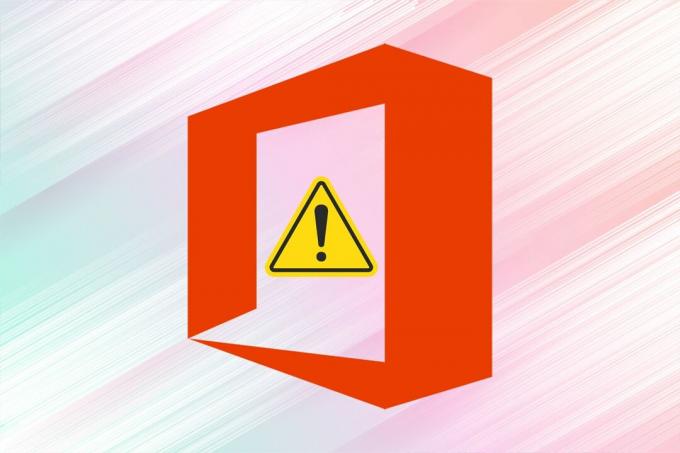
Садржај
- Како да поправите Мицрософт Оффице који се не отвара у Виндовс 10 проблему
- Метод 1: Отворите МС Оффице са локације инсталације
- Метод 2: Покрените МС Оффице апликације у безбедном режиму
- Метод 3: Користите чаробњак за поправку
- Метод 4: Поново покрените МС Оффице процесе
- Метод 5: Ажурирајте МС Оффице
- Метод 6: Ажурирајте Виндовс
- Метод 7: Онемогућите додатке
- Метод 8: Поново инсталирајте МС Оффице
Како да поправите Мицрософт Оффице који се не отвара у Виндовс 10 проблему
Хајде да прво разумемо зашто се МС Оффице неће отворити на вашем систему.
- Застарела верзија МС Оффице-а – Уз редовна ажурирања у оперативном систему Виндовс 10, императив је да користите ажурирану верзију МС Оффице такође зато што је застарела апликација повезана са кваром са оперативним системом нове генерације.
- Нетачна подешавања система – Ако системске поставке нису оптималне за отварање или затварање МС Оффице-а, програм треба да се суочи са проблемима.
- Непотребни додаци – Можда имате више додатака на свом интерфејсу. Често ови додаци могу да доведу до успоравања МС Оффице-а, рушења или уопште не отварања.
- НекомпатибилноВиндовс Упдате – Ако је ваш Виндовс оперативни систем некомпатибилан или застарео са релевантношћу за апликацију, можда ћете се суочити са овим проблемом.
Метод 1: Отворите МС Оффице са локације инсталације
Могуће је да пречица МС Оффице-а на радној површини не функционише исправно. Због тога се Мицрософт Оффице неће отворити. Дакле, да бисте га заобишли, можете покушати да отворите апликацију из изворне датотеке, као што је објашњено у наставку:
Белешка: Овде се као пример користи МС Ворд.
1. Кликните десним тастером миша на апликацију Пречица и изаберите Својства, као што је приказано.

2. Пребаците се на Детаљи картица у Својства прозор.
3. Пронађите извор апликације преко Путања до фасцикле.
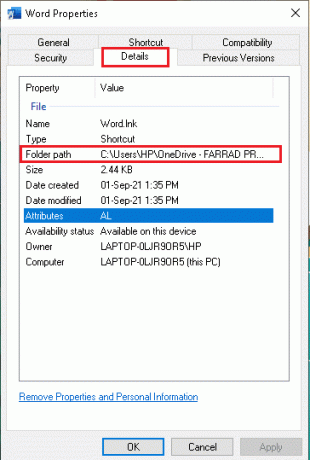
4. Сада, идите на локација извора и Трцати апликација одатле.
Метод 2: Покрените МС Оффице апликације у безбедном режиму
Ако се Мицрософт Оффице не отвара у нормалном режиму, можете покушати да га отворите у безбедном режиму. То је ублажена верзија апликације која може помоћи у решавању овог проблема. Да бисте покренули МС Оффице у безбедном режиму, следите дате кораке:
1. Притисните Прозор + тастери Р истовремено за покретање Трцати Дијалог.
2. Унесите назив апликације и додајте /safe. Затим кликните на У РЕДУ.
Белешка: Ту би требало да буде простор између назива апликације и /сафе.
На пример: екцел /сигурно
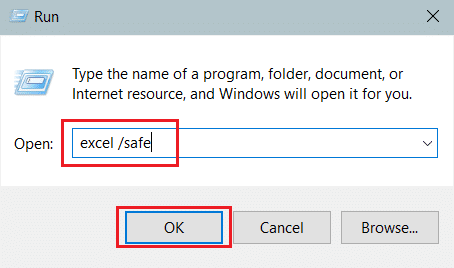
3. Ово ће аутоматски отворити жељену апликацију ин Безбедни режим.
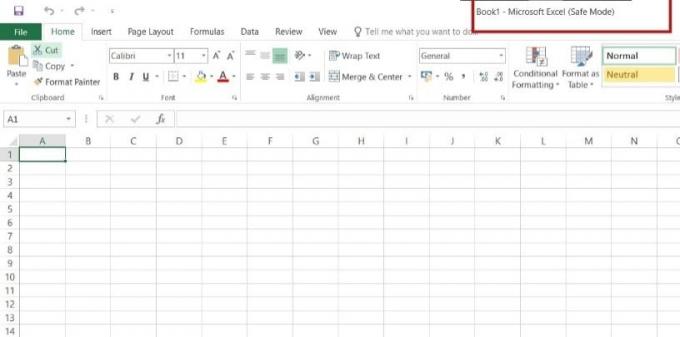
Такође прочитајте: Како покренути Оутлоок у безбедном режиму
Метод 3: Користите чаробњак за поправку
Конкретној апликацији МС Оффице-а можда недостају неке компоненте или би због тога могло доћи до проблема у датотекама регистра, што узрокује да се Мицрософт Оффице не отвара проблем у оперативном систему Виндовс 10. Да бисте то поправили, покрените чаробњак за поправку, на следећи начин:
1. Отвори Виндовстрака за претрагу, откуцајте и покрените Контролна табла, као што је илустровано у наставку.
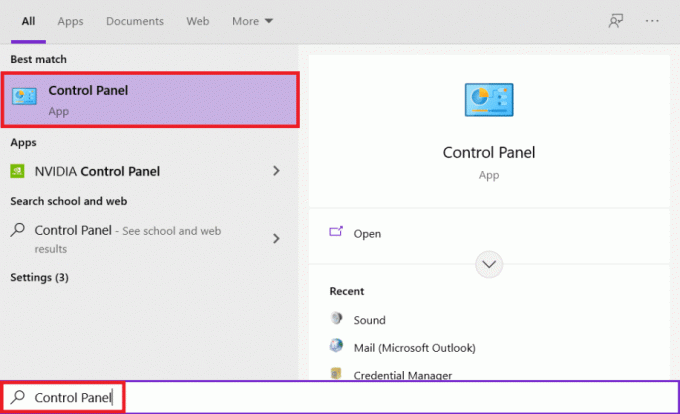
2. Комплет Прикажи по > категорији и кликните на Деинсталирајте програм опција под Програми, као што је приказано истакнуто.

3. Кликните десним тастером миша на Мајкрософт Офиспрограм и изаберите Промена.
Белешка: Овде смо приказали Мицрософт Оффице Профессионал Плус 2016 као пример.
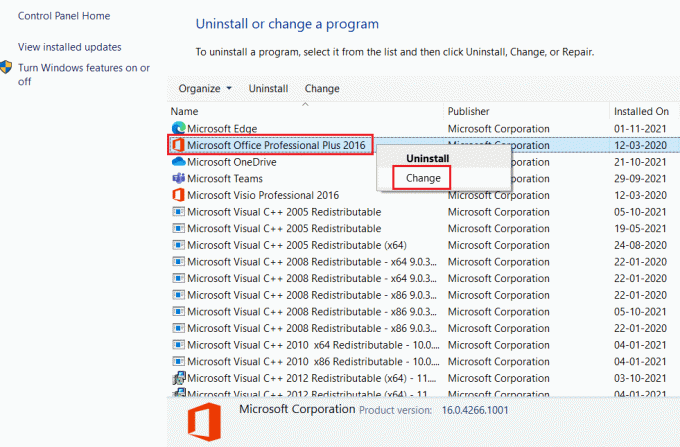
4. Изабрати Репаир опцију и кликните на Настави.
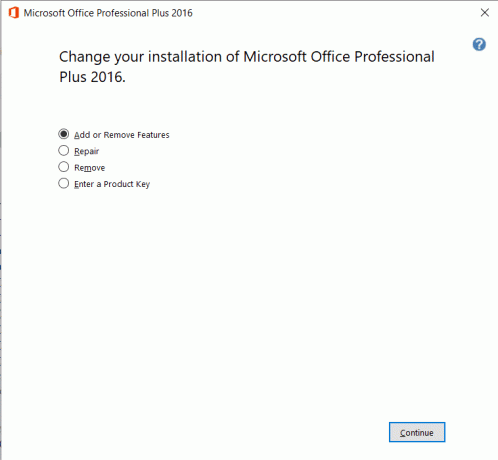
5. Пратите Р на екрануепаир Визард да заврши процес.
Метод 4: Поново покрените МС Оффице процесе
Понекад Мицрософт Оффице услуге не реагују када одређена апликација коју желите да користите већ ради у позадини. Ово је уобичајена грешка на коју су се многи људи жалили. Међутим, провера и поновно покретање таквих задатака може се показати корисним.
1. Лансирање Таск Манагер притиском Тастери Цтрл + Схифт + Есц истовремено.
2. Сада, кликните десним тастером миша на МС Оффице процеси изаберите Иди на детаље опцију, као што је приказано.
Белешка: Мицрософт Ворд се користи као пример.

3. Ако видиш ВИНВОРД.ЕКСЕ тада се процес покреће, то значи да је апликација већ отворена у позадини. Ево, кликните на Заврши задатак као што је приказано.
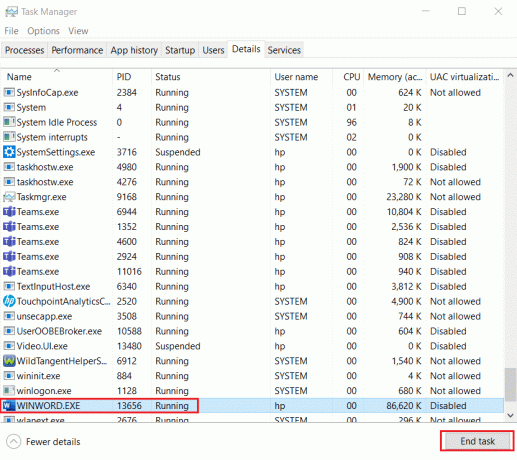
4. Поново покрените наведени програм и наставите са радом.
Такође прочитајте:3 начина да убијете процес у оперативном систему Виндовс 10
Метод 5: Ажурирајте МС Оффице
Уз континуирано ажурирање Виндовс-а, старе верзије МС Оффице-а постају некомпатибилне. Стога, преуређење МС Оффице услуга може помоћи да се реши проблем који се Мицрософт Оффице не отвара у оперативном систему Виндовс 10.
1. Отворите жељену апликацију, нпр. МС Ворд.
2. Кликните на Филе у горњем левом углу екрана, као што је приказано.

3. Из датог менија изаберите Рачун.

4. Ево, кликните на Опције ажурирања поред Оффице Упдатес.
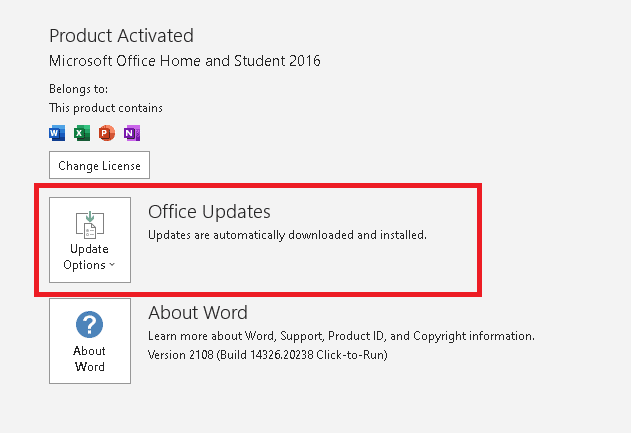
5. Сада, кликните на Ажурирање сада, као што је приказано.
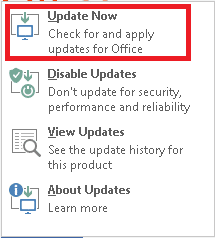
6. Пратите Чаробњак за ажурирање.
7. Урадите исто и за друге апликације МС Оффице Суите-а.
Метод 6: Ажурирајте Виндовс
Ажурирање оперативног система такође може помоћи да решите проблем да Мицрософт Оффице неће отворити проблем.
1. Претрага Провери ажурирања ин Виндовс трака за претрагу и кликните на Отвори.

2. Ево, кликните на Провери ажурирања на десном панелу, као што је приказано.

3А. Ако постоје нова ажурирања за ваш Виндовс оперативни систем, онда преузимање иинсталирај исти.

3Б. Ако ажурирање није доступно, појавиће се следећа порука: Ви сте у току

Такође прочитајте:Како пренети Мицрософт Оффице на нови рачунар?
Метод 7: Онемогућите додатке
Додаци су у суштини мали алати које можемо додати нашој МС Оффице апликацији. Свака апликација ће имати различите додатке. Понекад ови додаци преоптерећују МС Оффице, што доводи до тога да се Мицрософт Оффице не отвара по питању Виндовс 10. Стога би њихово уклањање или привремено онемогућавање свакако требало да помогне.
1. Отворите жељену апликацију, у овом случају, МС Ворд и кликните на Филе.

2. Изаберите Опције, као што је приказано.
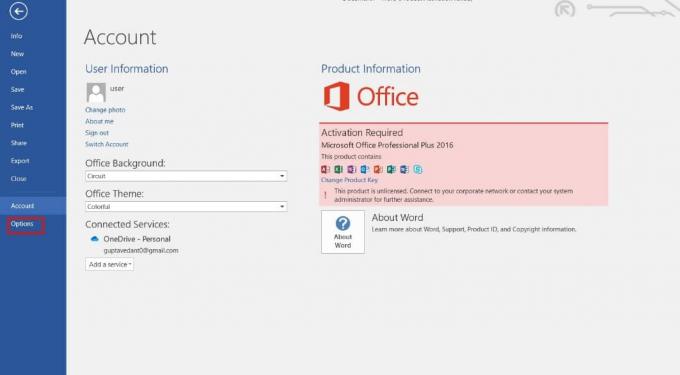
3. Затим кликните на Додаци. Изаберите ЦОМ додаци у Управљати падајући мени. Затим кликните Иди…

4. овде, откључати све Додаци који сте инсталирали и кликните У реду.
Белешка: Ако не користите такве додатке, предлажемо да кликнете на Уклони дугме да бисте га трајно уклонили.

5. Поново покрените апликацију и проверите да ли се отвара и ради исправно.
Метод 8: Поново инсталирајте МС Оффице
Ако вам ниједан од горе наведених метода није успео, покушајте да деинсталирате МС Оффице, а затим га поново инсталирајте.
Белешка: Примените овај метод само ако имате потребан МС Оффице инсталациони диск или код производа.
1. Иди на Контролна табла > Деинсталирајте програм, Користећи Кораци 1-2 оф Метод 3.

2. Кликните десним тастером миша на Мајкрософт Офиспрограм и изаберите Деинсталирај.
Белешка: Овде смо као пример приказали Мицрософт Оффице Профессионал Плус 2016.
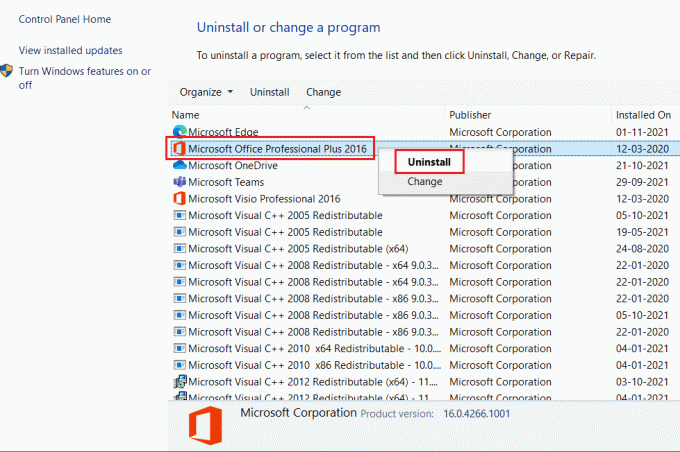
3. Следите упутства дата од Чаробњак за деинсталирање.
4А. Кликните овде купити и инсталирати Мицрософт Оффице 365 преко званичне веб странице.
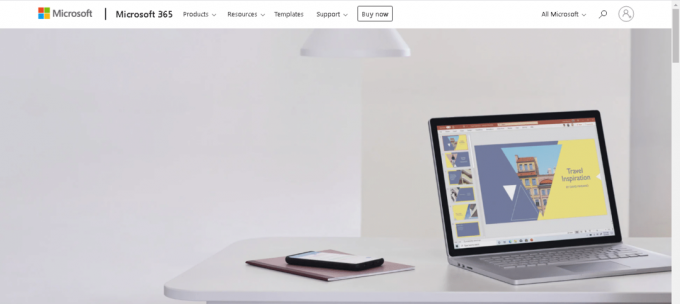
4Б. Или користите МС Оффице инсталациони ЦД.
5. Пратите Чаробњак за инсталацију да заврши процес.
Препоручено:
- Поправите грешку И/О уређаја у оперативном систему Виндовс 10
- Како отворити датотеку Пагес у оперативном систему Виндовс 10
- Како додати страницу у Гоогле документе
- Како додати садржај у Гоогле документе
Толико смо се навикли да радимо на МС Оффице-у да је то постао саставни део наше радне културе. Чак и када једна од апликација почне да не функционише, цео наш радни баланс се поремети. Стога смо донели најбоља решења која ће вам помоћи да поправите Мицрософт Оффице се не отвара у оперативном систему Виндовс 10 питање. Ако имате било какве повратне информације или питања, љубазно их наведите у одељку за коментаре испод.



